Parfois, un client ne veut proposer la fonctionnalité de rappel que pendant certains horaires, pour permettre aux agents d’avoir le temps de rappeler les clients avant la fin de leur période de travail.
Talk ne peut pas activer les rappels pour des horaires spécifiques. Cependant, vous pouvez utiliser des plateformes sans code comme Make (anciennement Integromat) ou Zapier pour créer une solution personnalisée à l’aide des API publiques Zendesk.
Dans cet article, vous allez apprendre à utiliser Make pour activer les rappels pendant les horaires de votre choix.
Cet article aborde les sujets suivants :
- Ce dont vous avez besoin
- Création d’un nouveau scénario dans Make
- Configuration d’une application dans Zendesk
- Configuration de l’intégration Zendesk
- Configuration de l’appel API pour modifier le statut de rappel
- Programmation de l’appel API
Articles connexes
Ce dont vous avez besoin
Difficulté : intermédiaire
Temps : 20 minutes
- Un compte Make (vous pouvez configurer un compte gratuit pour essayer cette recette)
- Des connaissances élémentaires de Make (ou de la plateforme sans code de votre choix)
Création d’un nouveau scénario dans Make
Commencez par ouvrir Make et par créer un nouveau scénario à partir duquel vous configurerez l’intégration Zendesk.
Pour créer un scénario dans Make
- Connectez-vous à votre compte Make.
- Dans le volet de navigation de Make, cliquez sur Scenarios.
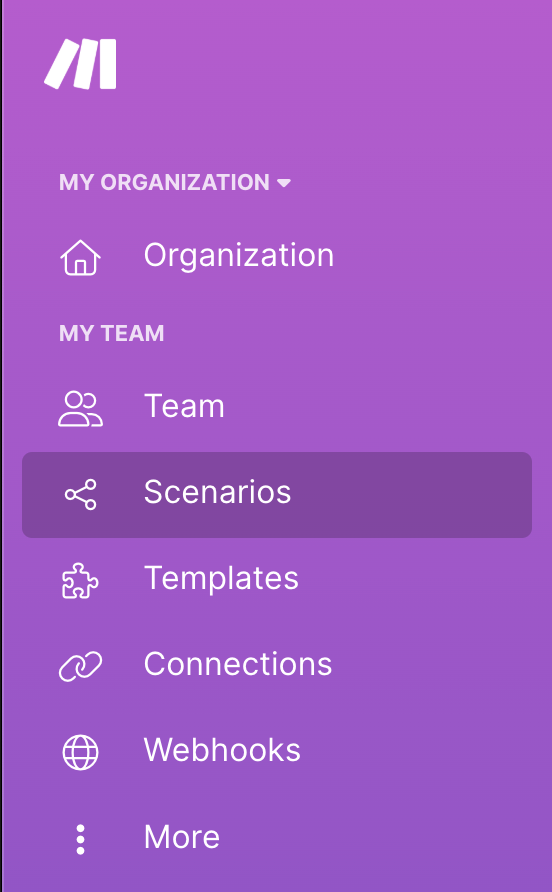
- À la page All scenarios, cliquez sur Create a new scenario.
- À la page New scenario, cliquez sur l’icône +.
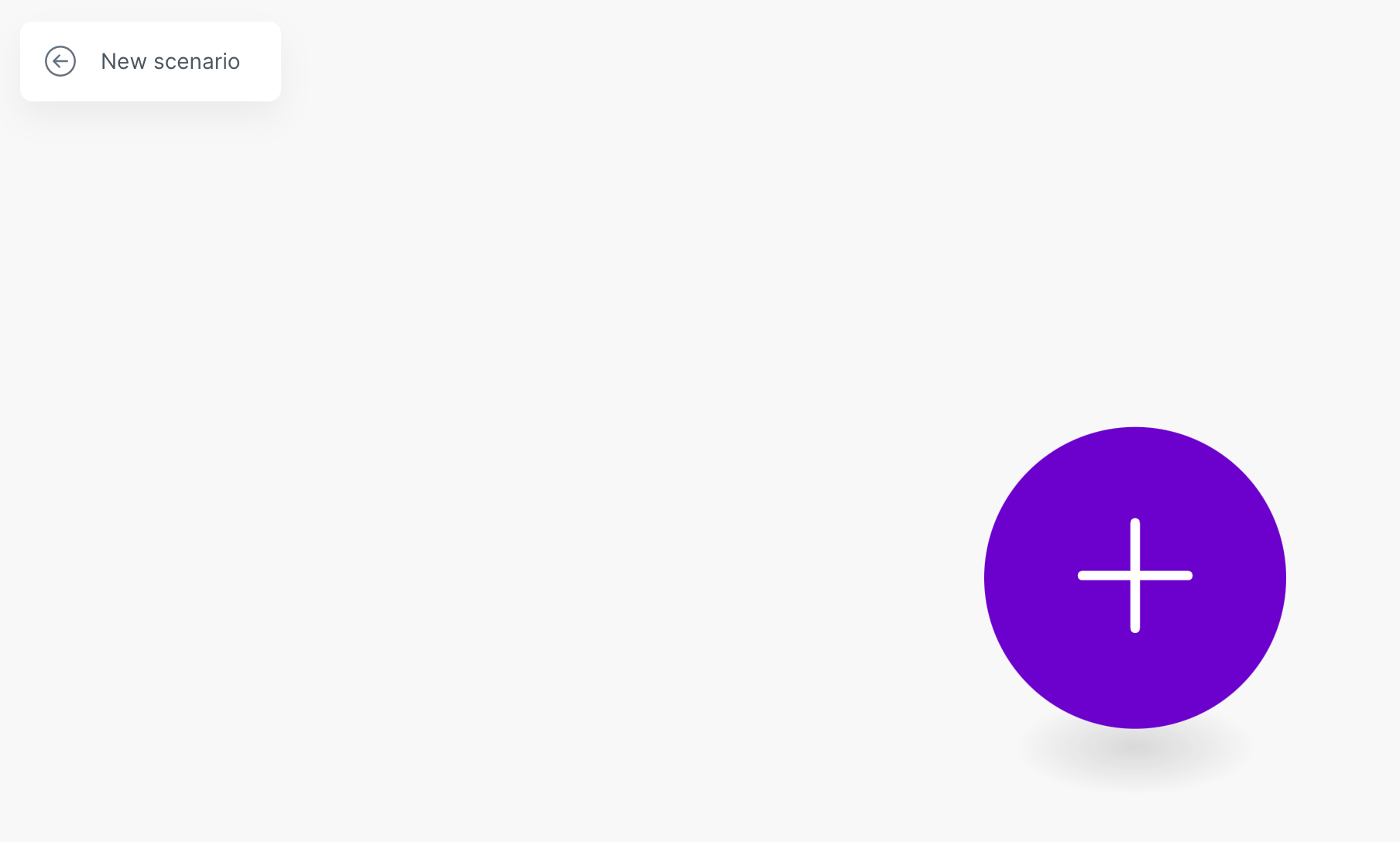
- Dans la liste des applications, sélectionnez Zendesk.
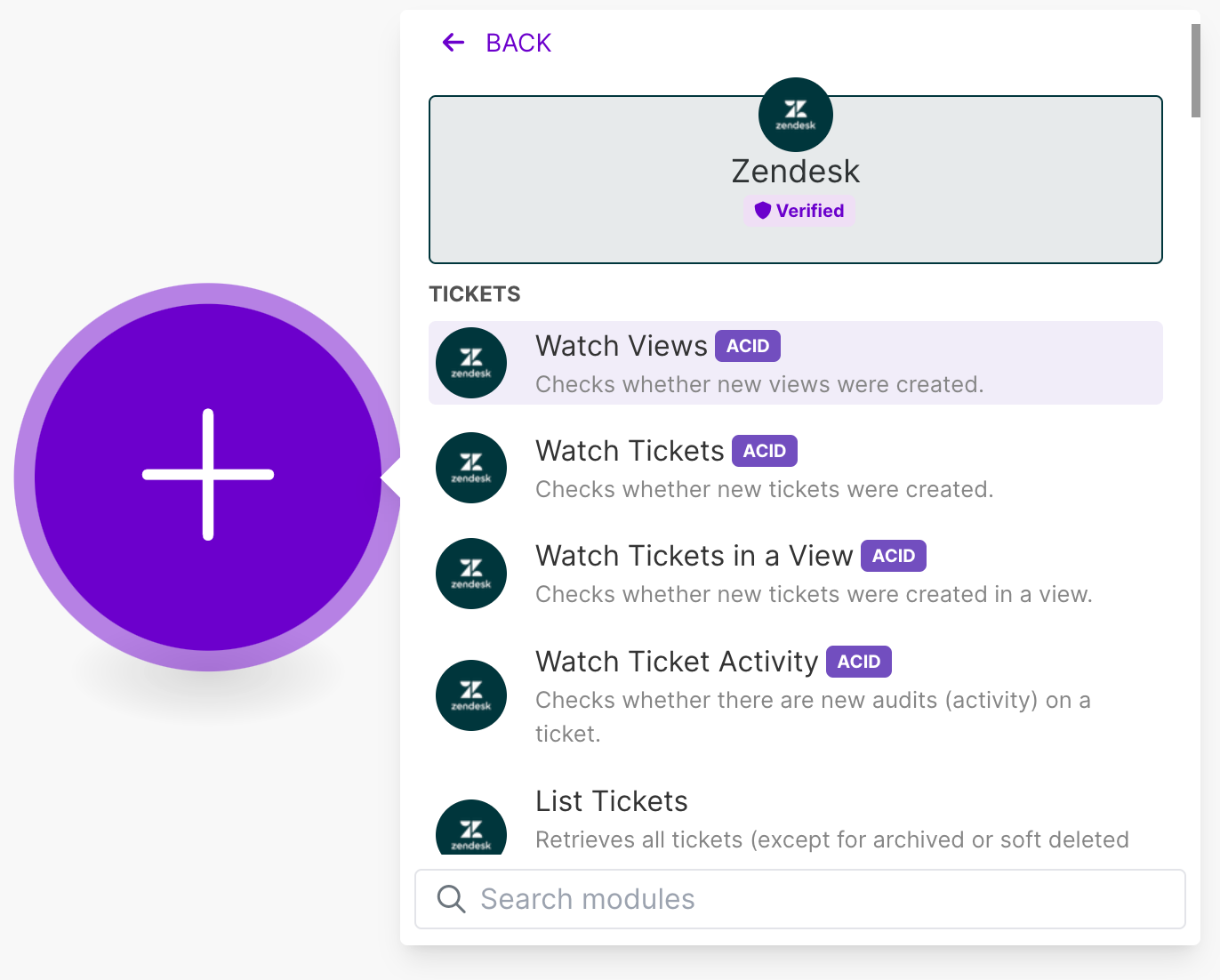
- Dans la liste des options Zendesk, cliquez sur Effectuer un appel API.
Configuration d’une application dans Zendesk
Pour obtenir les informations de connexion dont vous avez besoin, créez une application personnalisée dans le Centre d’administration Zendesk.
Pour créer l’application
- Connectez-vous à votre compte Zendesk.
- Cliquez sur Applications et intégrations > API > API Zendesk
- Dans l’onglet Clients OAuth, cliquez sur Ajouter un client OAuth.
- À la page Créer un nouveau client OAuth, configurez les éléments suivants :
- Nom de client : saisissez un nom descriptif pour votre client.
- Identifiant unique : saisissez un identifiant, par exemple, « mon_client_oaut ». Copiez-le et mettez-le de côté, car vous en aurez besoin plus tard.
- Type de client : Sélectionnez Confidentiel.
-
URL de redirection : saisissez
https://www.integromat.com/oauth/cb/zendesk/
- Cliquez sur Enregistrer.
- Une fenêtre de dialogue s’ouvre et vous prévient que le secret ne s’affichera qu’une fois. Cliquez sur OK.
- Copiez le secret et mettez-le de côté.
- Cliquez sur Enregistrer.
Configuration de l’intégration Zendesk
Ensuite, configurez la connexion entre Make et Zendesk.
Pour connecter Make à Zendesk
- À partir du module que vous avez créé, cliquez sur Create a connection.
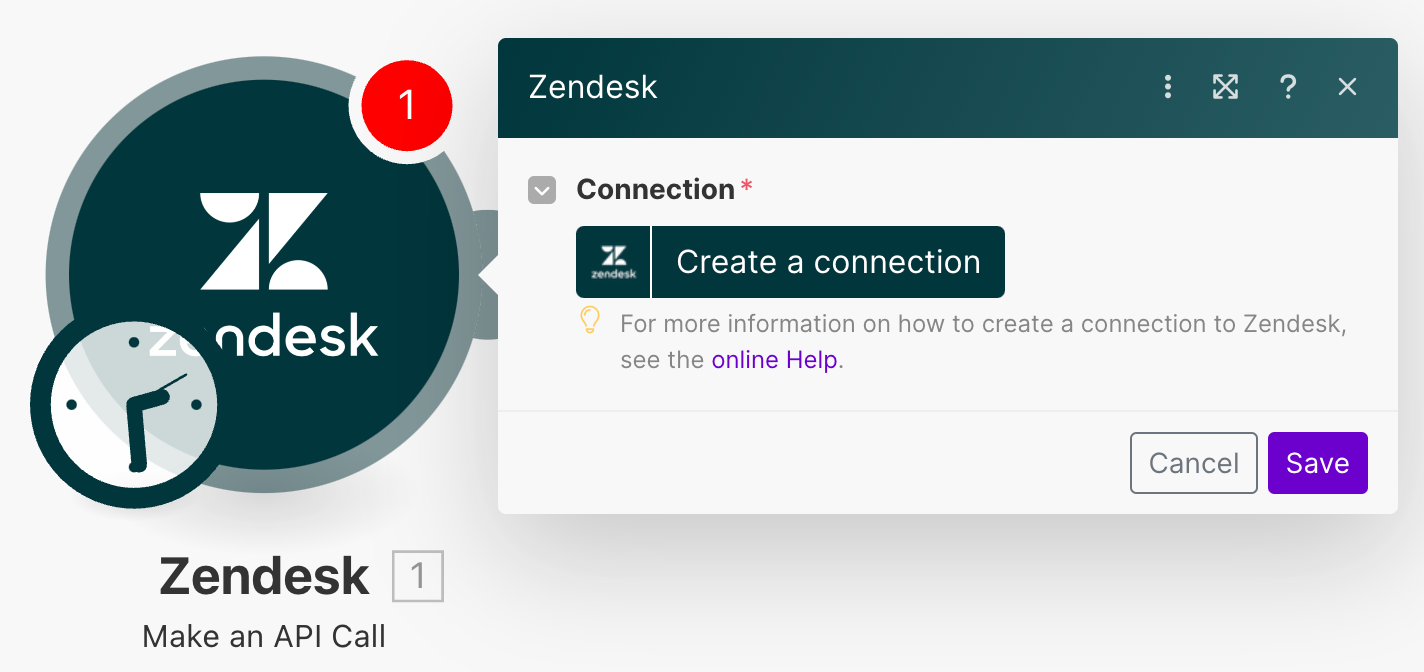
- À la page Create a connection, spécifiez les éléments suivants :
- Connection name : saisissez un nom descriptif pour la connexion.
- Domain : saisissez le nom de votre domaine Zendesk, par exemple, monentreprise.zendesk.com
- Unique identifier : saisissez l’identifiant que vous avez créé à l’étape 2.
-
Secret : saisissez le secret que vous avez généré à l’étape 2.
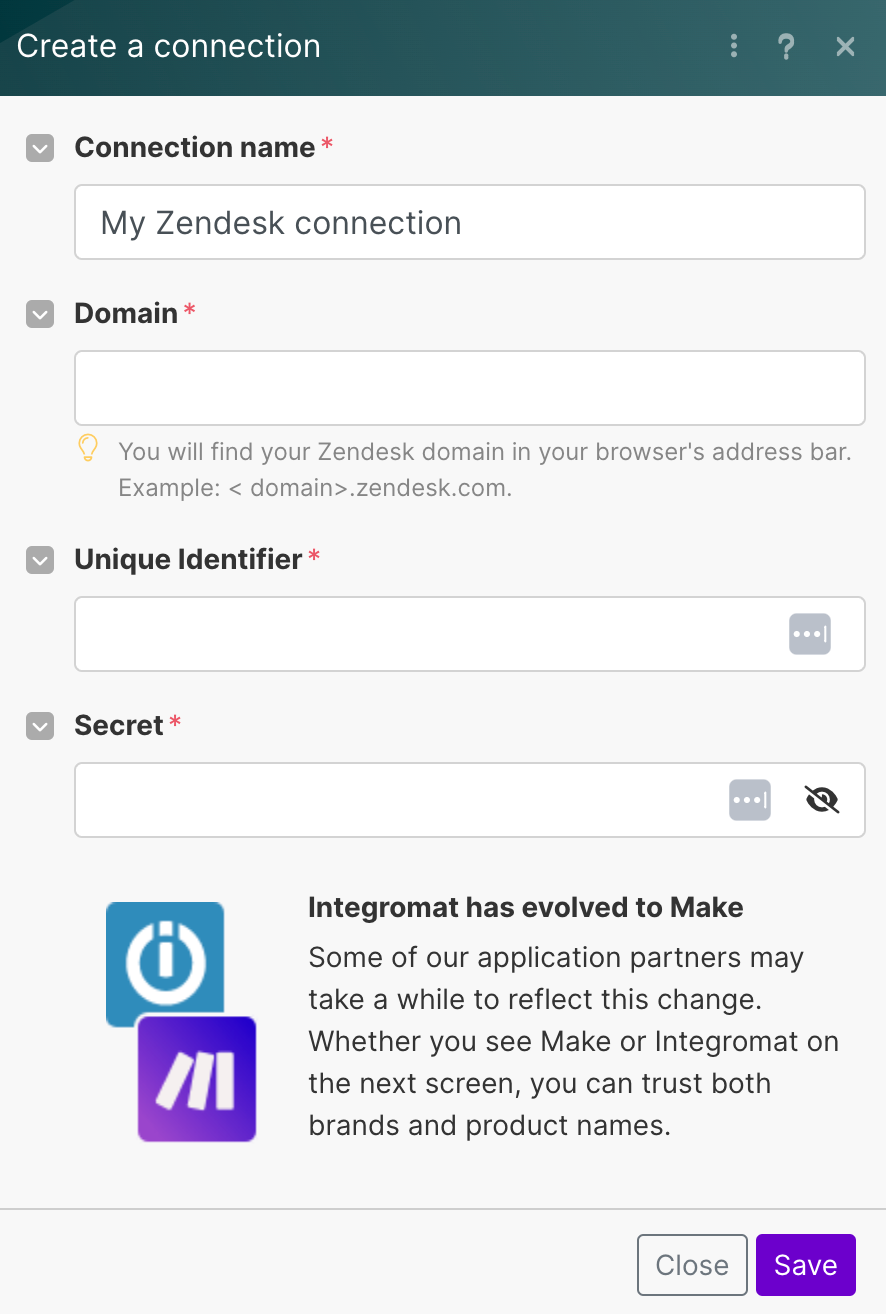
- Cliquez sur Enregistrer.
- À la page de confirmation, cliquez sur Autoriser.
Configuration de l’appel API pour modifier le statut de rappel
L’API Zendesk a un point de terminaison de mise à jour des numéros de téléphone qui peut modifier la plupart des paramètres de lignes téléphoniques. Avant de commencer à l’utiliser, vous devez trouver l’ID de la ligne que vous voulez configurer.
Pour trouver l’ID du numéro de téléphone
- Dans votre navigateur, allez à
https://{votre_domaine}.zendesk.com/api/v2/channels/voice/numéros_téléphone, où votre_domaine est votre sous-domaine Zendesk, par exemple, megapets. -
Une liste de vos numéros Talk s’affiche. Utilisez la fonction de recherche de votre navigateur pour chercher le numéro de téléphone et l’ID qui vous intéressent. Dans cet exemple, vous allez configurer le numéro de téléphone +441680340311 et trouver l’ID 25333154338065.
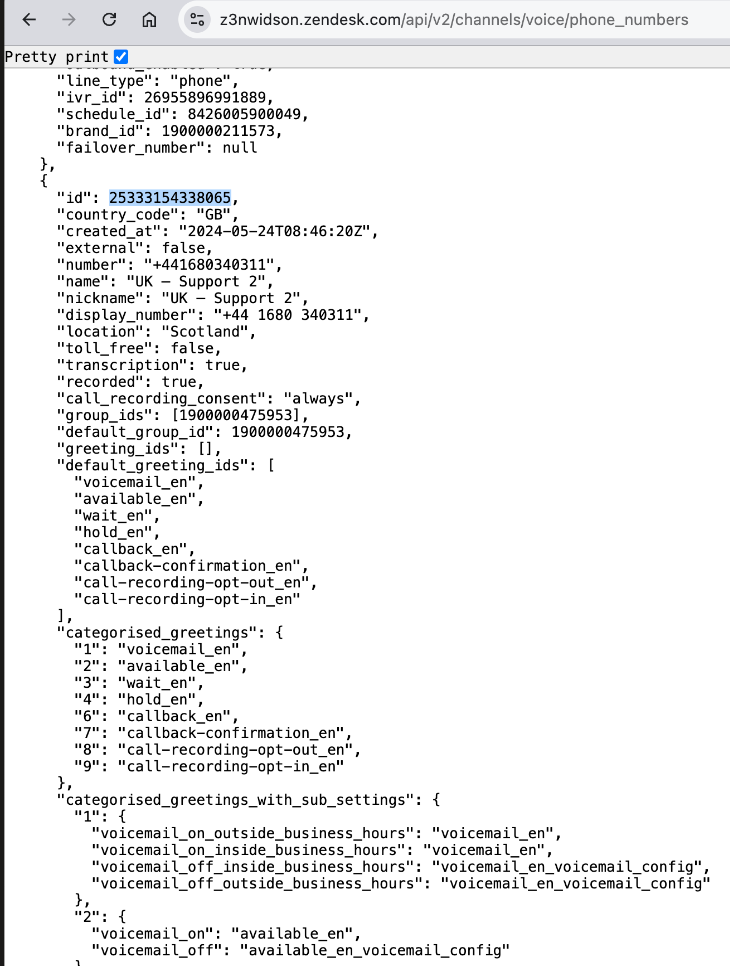
Conseil : si vous utilisez Google Chrome, cochez la case « Pretty print » (affichage formaté) en haut de la page pour que le code soit plus facile à lire. - Recherchez le numéro de téléphone que vous voulez configurer : l’ID se trouve au-dessus. Par exemple l’ID du numéro +441680340311 est 25333154338065.
-
Dans Make, cliquez sur le module Zendesk et configurez les valeurs suivantes :
-
URL :
/api/v2/channels/voice/phone_numbers/{id_numéro_téléphone}. remplacez{id_numéro_téléphone}par l’ID que vous avez copié précédemment. -
Method :
PUT -
Body :
json { "phone_number": { "settings": { "callback_from_queue": false } } }Le paramètrecallback_from_queueest configuré surfalsepour le désactiver. Pour l’activer, configurez le paramètre surtrue.
-
URL :
Vous pouvez maintenant tester votre appel API pour vérifier qu’il désactive les rappels pour la ligne Talk sélectionnée.
Pour tester votre appel API
- Dans Make, cliquez sur le module Zendesk avec le bouton droit, puis sélectionnez Run Once
- Dans le Centre d’administration Zendesk, cliquez sur Canaux > Talk et e-mail > Talk.
- Dans l’onglet Lignes, cliquez sur celle que vous configurez, puis cliquez sur l’onglet Rappel.
- Vérifiez que les rappels sont activés pour le numéro de téléphone sélectionné. Si la page était déjà ouverte, vous devrez peut-être l’actualiser pour voir la nouvelle configuration.
Programmation de l’appel API
La dernière étape de cette recette est la programmation de l’appel API pour qu’il se déclenche automatiquement à certaines heures de la journée et désactive les rappels.
Pour programmer l’appel API
- Dans Make, cliquez sur l’horloge associée au module.
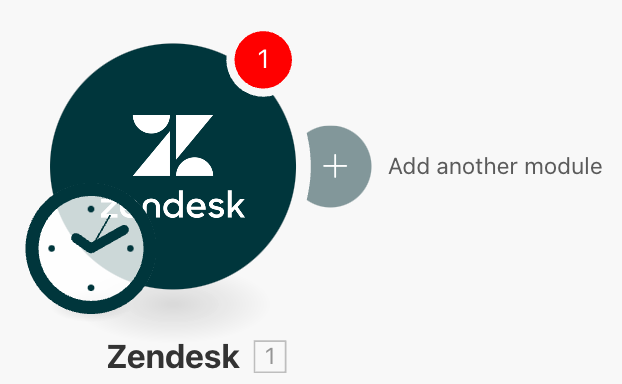
- Sélectionnez Every day et l’heure de votre choix.
- Enregistrez le scénario et retournez à la page Make Scenarios.
- À la page Scenarios, cliquez sur le bouton pour activer votre nouveau scénario.
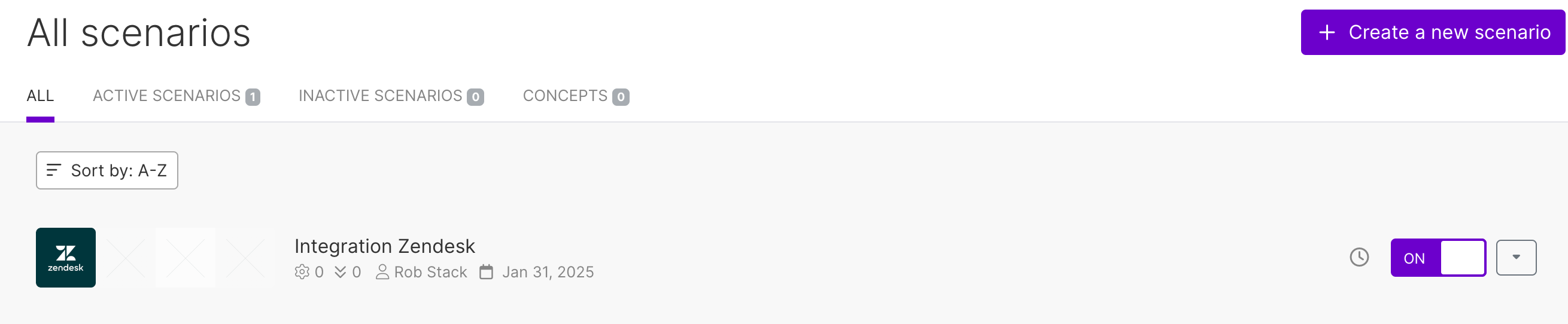
La fonctionnalité de rappel sera désormais activée tous les jours à l’heure que vous avez spécifiée. Cela donne du temps aux agents pour gérer leurs files d’attente et traiter tous les tickets restants avant la fin de leur période de travail.
Cependant, vous devez vous rappeler de réactiver les rappels. Vous pouvez créer un autre scénario qui réactive les rappels à une heure spécifique, mais vous n’avez pas à commencer de zéro. Vous pouvez cloner le scénario que vous avez créé précédemment et mettre à jour le corps de l’appel API. - Clonez le scénario que vous venez de créer.
- Mettez à jour le corps de l’appel API avec le même code qu’auparavant, mais remplacez
falsepartrue:json { "phone_number": { "settings": { "callback_from_queue": true } } } - Configurez l’heure programmée sur l’heure de début de votre période de travail.
Vous voyez désormais deux scénarios : un qui désactive les rappels et un autre qui les réactive aux heures que vous avez spécifiées.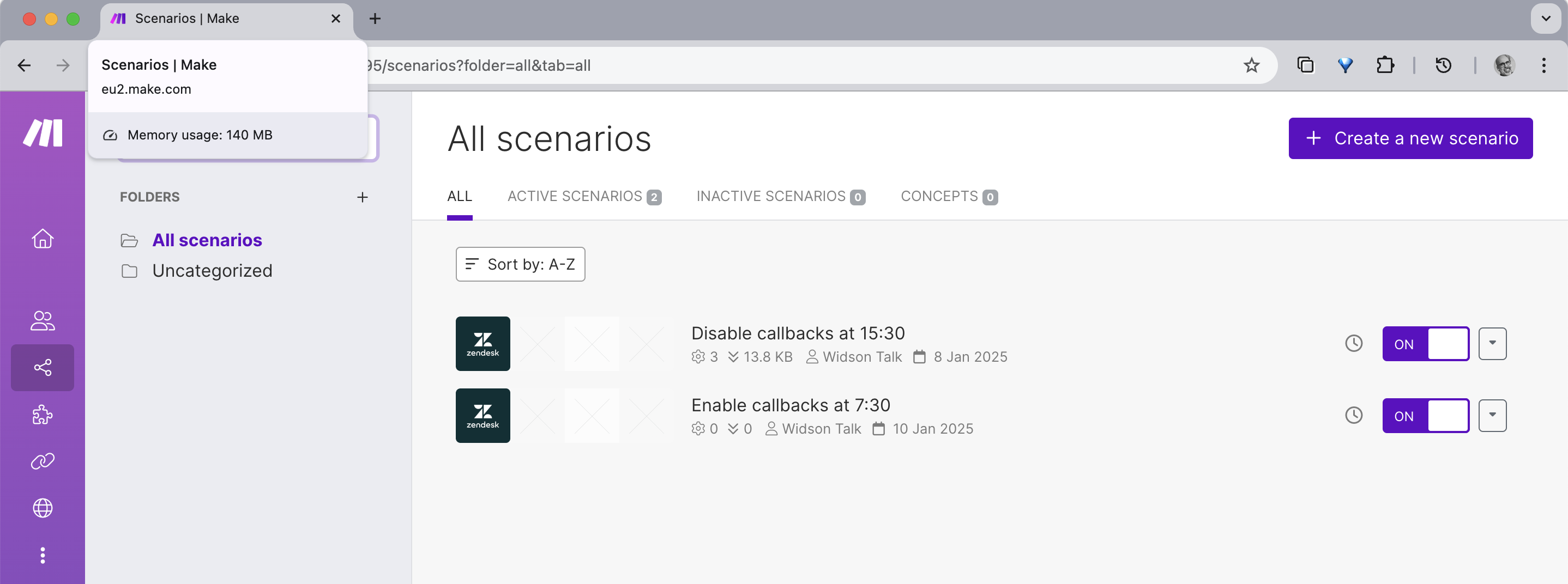
Voilà, vous avez créé des scénarios automatisés pour gérer les rappels Zendesk en fonction de votre emploi du temps. Vous pouvez personnaliser et élargir ces scénarios en fonction de votre workflow (vous pouvez, par exemple, regrouper plusieurs modules pour activer et désactiver les rappels pour plusieurs lignes à la fois).